 Điện thoại
Điện thoại
 Laptop
Laptop
 Phụ kiện
Phụ kiện
 Smartwatch
Smartwatch
 Đồng hồ
Đồng hồ
 Tablet
Tablet
 Máy cũ, Thu cũ
Máy cũ, Thu cũ
 Màn hình, Máy in
Màn hình, Máy in
 Sim, Thẻ cào
Sim, Thẻ cào
 Dịch vụ tiện ích
Dịch vụ tiện ích

Hãy chọn địa chỉ cụ thể để chúng tôi cung cấp chính xác giá và khuyến mãi

Bài viết được thực hiện trên máy tính hệ điều hành Windows 10. Tuy nhiên, bạn có thể thực hiện tương tự trên máy tính macOS.
Mở trình duyệt, truy cập trang web Trans > Chọn Download for Windows/Download for macOS để tải phần mềm về máy tính > Mở file vừa tải về, chọn Install để cài đặt Trans cho máy tính.
Bước 1: Mở trình duyệt, truy cập trang web Trans > Chọn Download for Windows/Download for macOS để tải phần mềm về máy tính.

Bước 2: Mở file vừa tải về, chọn Install để cài đặt Trans cho máy tính.

Vì cách thực hiện trên ứng dụng điện thoại vào máy tính tương tự nhau nên chúng tôi sẽ hướng dẫn các thao tác trên điện thoại. Với máy tính các bạn thực hiện tương tự nhé.
Bước 1: Mở ứng dụng Trans trên máy tính, chọn Đăng ký > Nhập Tài khoản Gmail > Nhập Số điện thoại > Nhập Họ tên > Nhập Mật khẩu > Nhập lại mật khẩu xác nhận > Chọn Ngành nghề > Chọn Quốc gia > Chọn Đăng ký.

Bước 2: Chọn Đăng nhập > Nhập Gmail/Số điện thoại > Nhập Mật khẩu > Chọn Đăng nhập để đăng nhập tài khoản vào Trans.

Các bạn có thể tham khảo cách tạo phòng họp, chia sẻ màn hình, mời người họp, tắt/bật Mic và Camera ở link bên dưới.
Trên đây là hướng dẫn tải và đăng ký tài khoản Trans trên máy tính giúp bạn họp trực truyến nhanh chóng, đơn giản. Nếu cảm thấy hữu ích, hãy chia sẻ cho bạn bè cùng biết và để lại bình luận phía dưới nhé!

↑
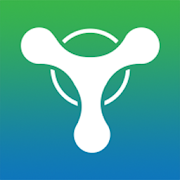
ĐĂNG NHẬP
Hãy đăng nhập để Chia sẻ bài viết, bình luận, theo dõi các hồ sơ cá nhân và sử dụng dịch vụ nâng cao khác trên trang Game App của
Thế Giới Di Động
Tất cả thông tin người dùng được bảo mật theo quy định của pháp luật Việt Nam. Khi bạn đăng nhập, bạn đồng ý với Các điều khoản sử dụng và Thoả thuận về cung cấp và sử dụng Mạng Xã Hội.